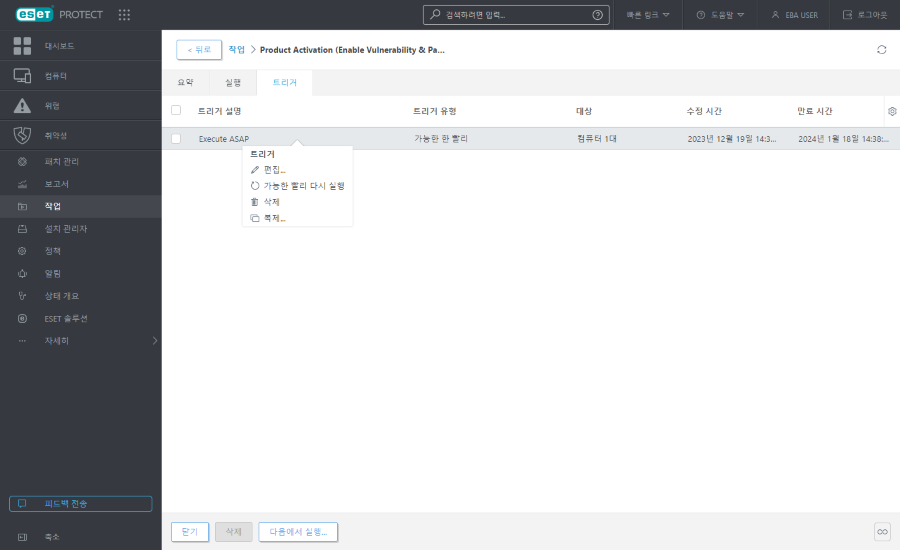작업 상세 정보
작업을 클릭하고 상세 정보 표시를 클릭하여 다음 탭에서 작업 상세 정보를 확인할 수 있습니다.
요약
이 탭에는 작업 설정 개요가 포함되어 있습니다.
실행
실행 탭에는 클라이언트 작업의 실행 결과와 함께 컴퓨터 목록이 표시됩니다. 실행 탭은 서버 작업에 사용할 수 없습니다.
실행 항목이 너무 많으면 보기를 필터링하여 결과 범위를 좁힐 수 있습니다.
선택한 실행을 다음과 같은 상태별로 필터링하려면 필터 추가를 클릭합니다.
•계획됨 - 예(클라인언트 작업 실행 계획됨), 아니요(클라이언트 작업 실행 완료됨).
•마지막 상태 - 상태 없음, 실행 중, 마침, 실패, 숨겨짐.
마지막 상태에 관계없이 필터를 수정하거나 꺼서 모든 구성 요소를 표시할 수 있습니다.
추가 작업을 수행하려면 컴퓨터 이름 또는 컴퓨터 설명 아래의 줄을 클릭합니다.
•![]() 기록 - 실행 발생 일시, 제품, 진행 상태, 진행 설명 및 추적 메시지(사용 가능한 경우) 등 클라이언트 작업의 실행 상세 정보를 확인합니다. 추적 메시지를 사용하여 실패한 클라이언트 작업의 출력을 검사할 수 있습니다.
기록 - 실행 발생 일시, 제품, 진행 상태, 진행 설명 및 추적 메시지(사용 가능한 경우) 등 클라이언트 작업의 실행 상세 정보를 확인합니다. 추적 메시지를 사용하여 실패한 클라이언트 작업의 출력을 검사할 수 있습니다.
•기록 표에 아무 항목도 표시되지 않으면 발생 일시 필터를 더 긴 기간으로 설정합니다. •이전 ESET 제품을 설치할 때 추적 메시지가 다음을 보고합니다. 관리되는 제품으로 작업이 전송되었습니다. |
•![]() 상세 정보 - 선택한 컴퓨터의 상세 정보를 확인합니다.
상세 정보 - 선택한 컴퓨터의 상세 정보를 확인합니다.
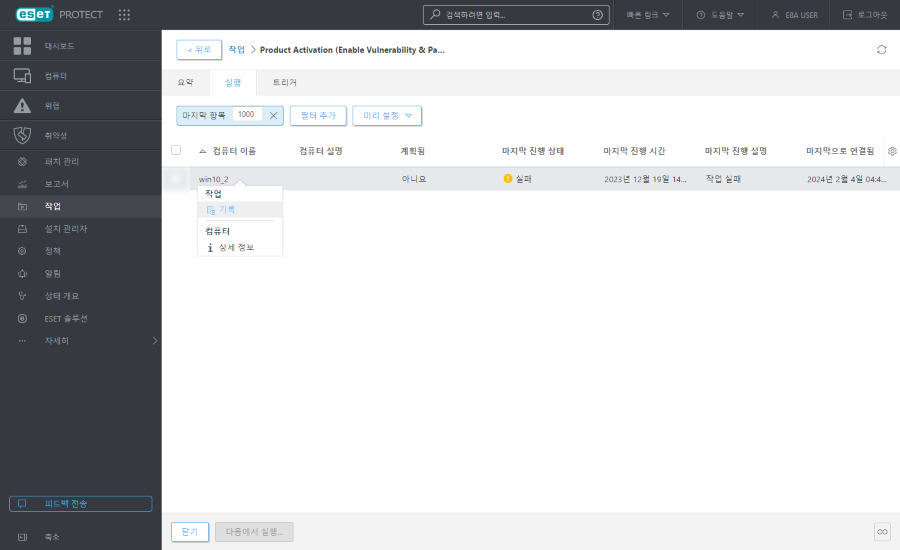
트리거
트리거 탭은 클라이언트 작업에 대해서만 사용 가능하며 선택한 클라이언트 작업에 대한 트리거 목록이 표시됩니다. 트리거를 관리하려면 트리거글 클릭하고 다음 항목 중 하나를 선택합니다.
|
선택한 트리거를 편집합니다. |
|
기존 트리거를 수정하지 않고 바로 사용하여 클라이언트 작업을 최대한 빨리 다시 실행할 수 있습니다. |
|
선택한 트리거를 완전히 제거합니다. 여러 트리거를 제거하려면 측면의 확인란을 선택하고 제거 버튼을 클릭합니다. |
|
선택한 트리거를 기반으로 새 트리거를 생성할 수 있습니다. 중복 트리거에는 새 이름이 필요합니다. |